حل مشكلة فقدان البيانات من أقسام ReFS على ويندوز بسرعة وفعالية
- الصفحة الرئيسية
- دعم
- حلول عن استعادة معطيات
- حل مشكلة فقدان البيانات من أقسام ReFS على ويندوز بسرعة وفعالية
قدمت مايكروسوفت نظام الملفات المرن (ReFS) مع ويندوز سيرفر 2012، بهدف تحسين موثوقية البيانات، الأداء، وقابلية التوسع لتلبية احتياجات التخزين الحديثة. في عام 2017، كان دعمه في الإصدارات الاستهلاكية لويندوز 10 محدودًا بالسيناريوهات التجارية ومراكز البيانات.
نظام الملفات المرن (ReFS)، الذي طورته مايكروسوفت، هو نظام ملفات متطور مصمم لتعزيز سلامة البيانات وتحمل الأعطال. يحمي البيانات باستخدام فحوصات سلامة البيانات الوصفية وآليات الإصلاح التلقائي. على عكس أنظمة الملفات التقليدية مثل NTFS/Ext4، لا يعتمد ReFS على وظائف استعادة القائمة على السجلات. ونتيجة لذلك، إذا حدث فقدان للبيانات، لا يمكن استعادتها باستخدام معلومات السجل المدمجة في نظام الملفات.
تذكر، إذا قمت بحذف ملفات عن طريق الخطأ على ويندوز، يجب أن تحاول استعادتها أولاً من سلة المحذوفات.

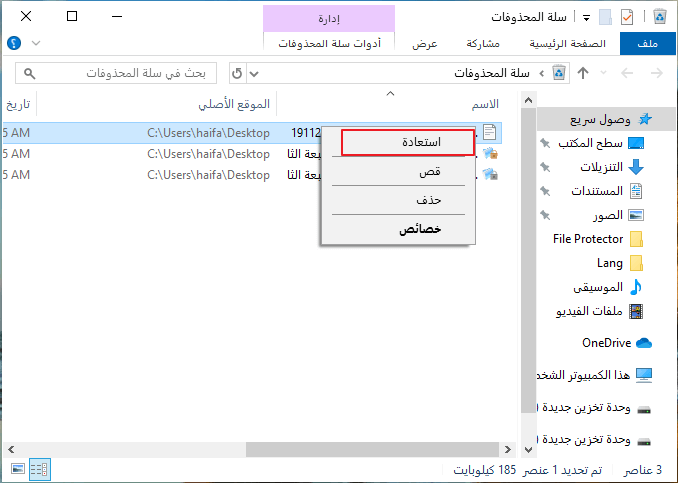


استعادة البيانات قوية يمكن استعادة البيانات حتى الأجهزة التي بها الكثير من القطاعات التالفة.
دعم لأجهزة متعددة بطاقة SD/SDHC/SDXC، قرص USB، قرص صلب، قرص SSD، كمبيوتر، إلخ.
استعادة أنواع الملفات الصور، الفيديو، الصوت والمستندات ورسائل البريد الإلكتروني، إلخ.
سهل لاستخدام فقط 3 خطوات بسيطة لإكمال الاسترداد، ودعم معاينة الملفات قبل الاسترداد.
التوافق يدعم أنظمة تشغيل Windows و Mac OS
سهل لاستخدام فقط 3 خطوات بسيطة لإكمال الاسترداد
استعادة أنواع الملفات الصور، الفيديو، الصوت والمستندات، إلخ.
دعم لأجهزة متعددة بطاقة ذاكرة، قرص USB، قرص صلب، قرص SSD، إلخ.
تجربة مجاناتجربة مجاناتجربة مجانا قد تم تنزيل مجانا 6374 مرة!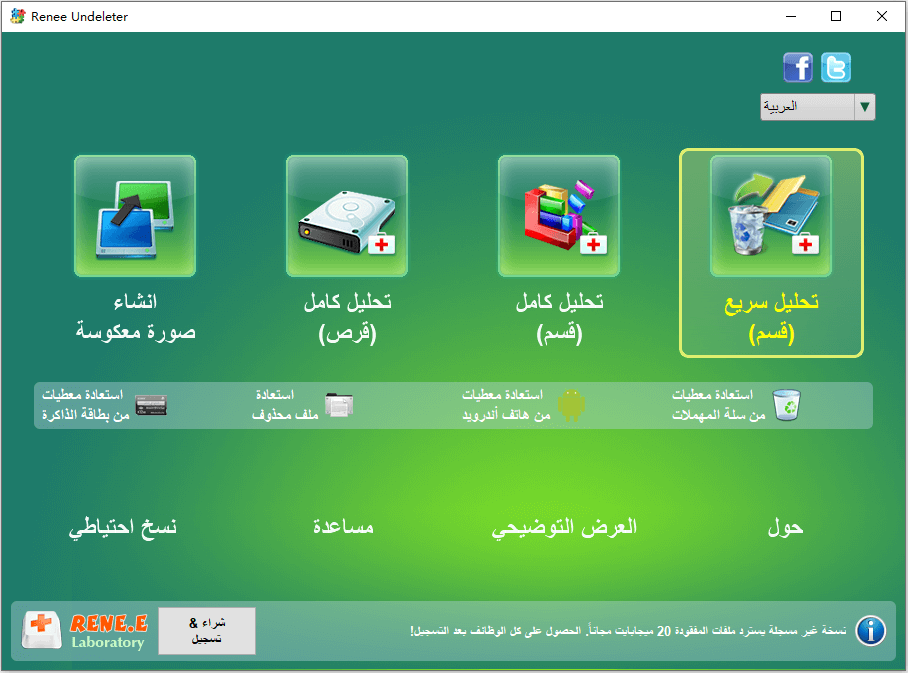
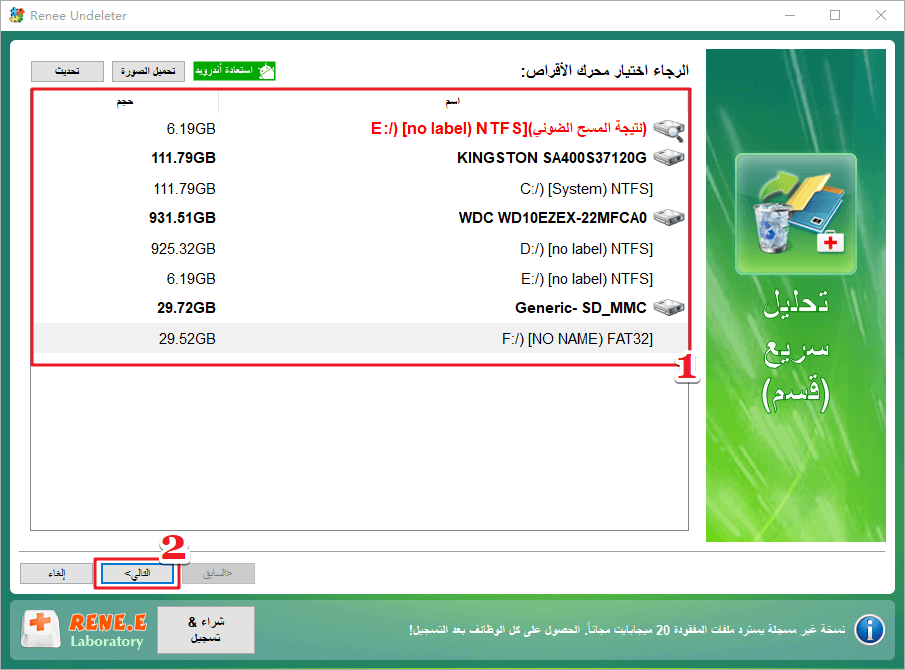
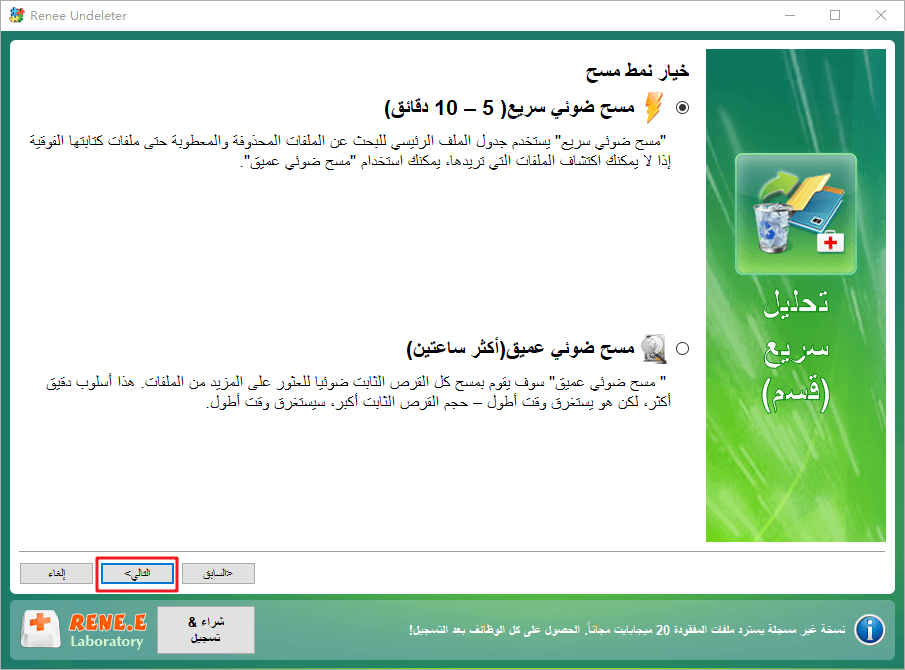

ومع ذلك، هناك بعض القيود: لا يمكنك معاينة الملفات قبل استعادة ، والأداة تستعيد كل ما تجده تلقائيًا. هذا يعني أنك ستحتاج إلى محرك أقراص وجهة به مساحة خالية كافية ، خاصة إذا كنت تعمل مع قسم ReFS كبير.
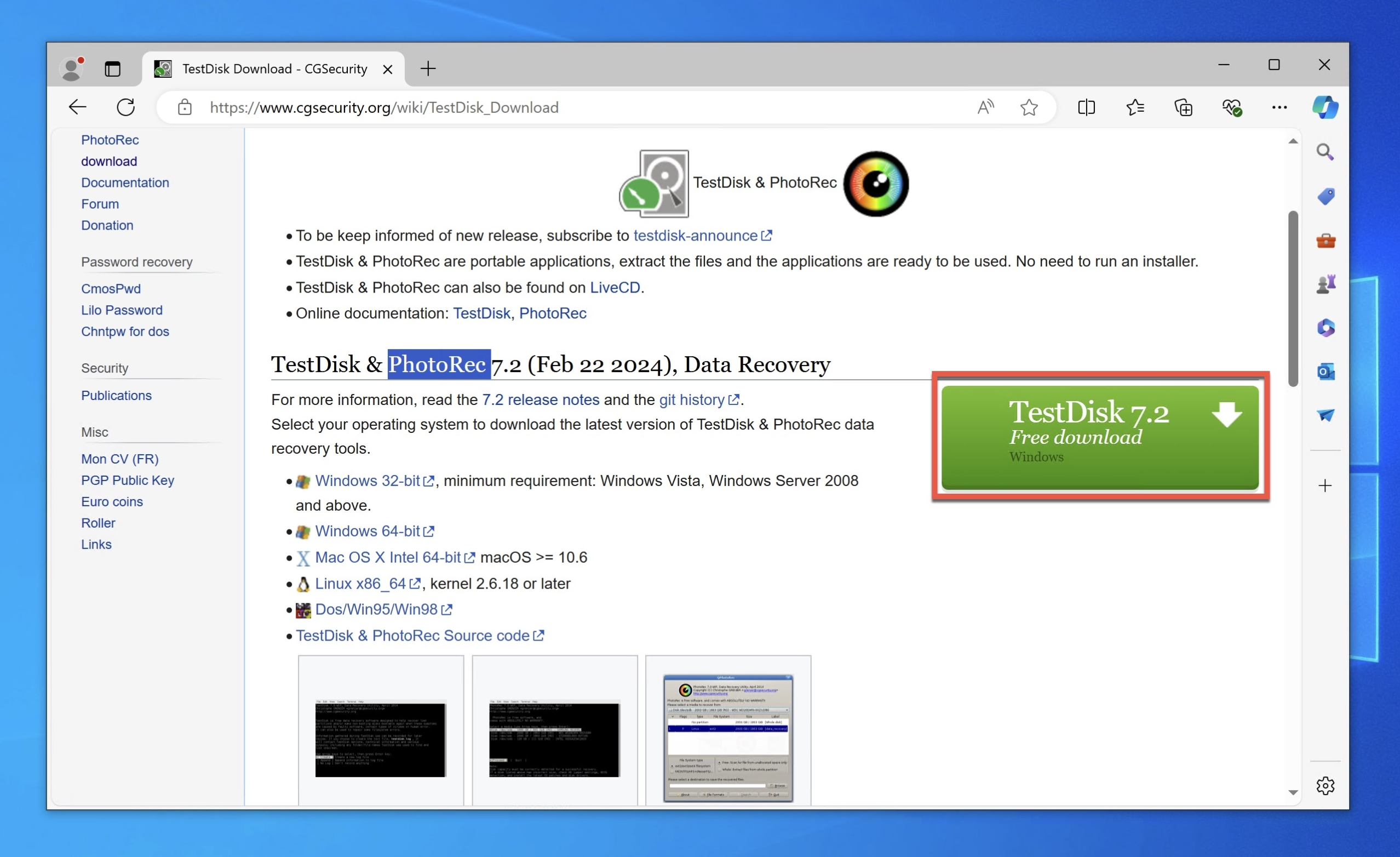
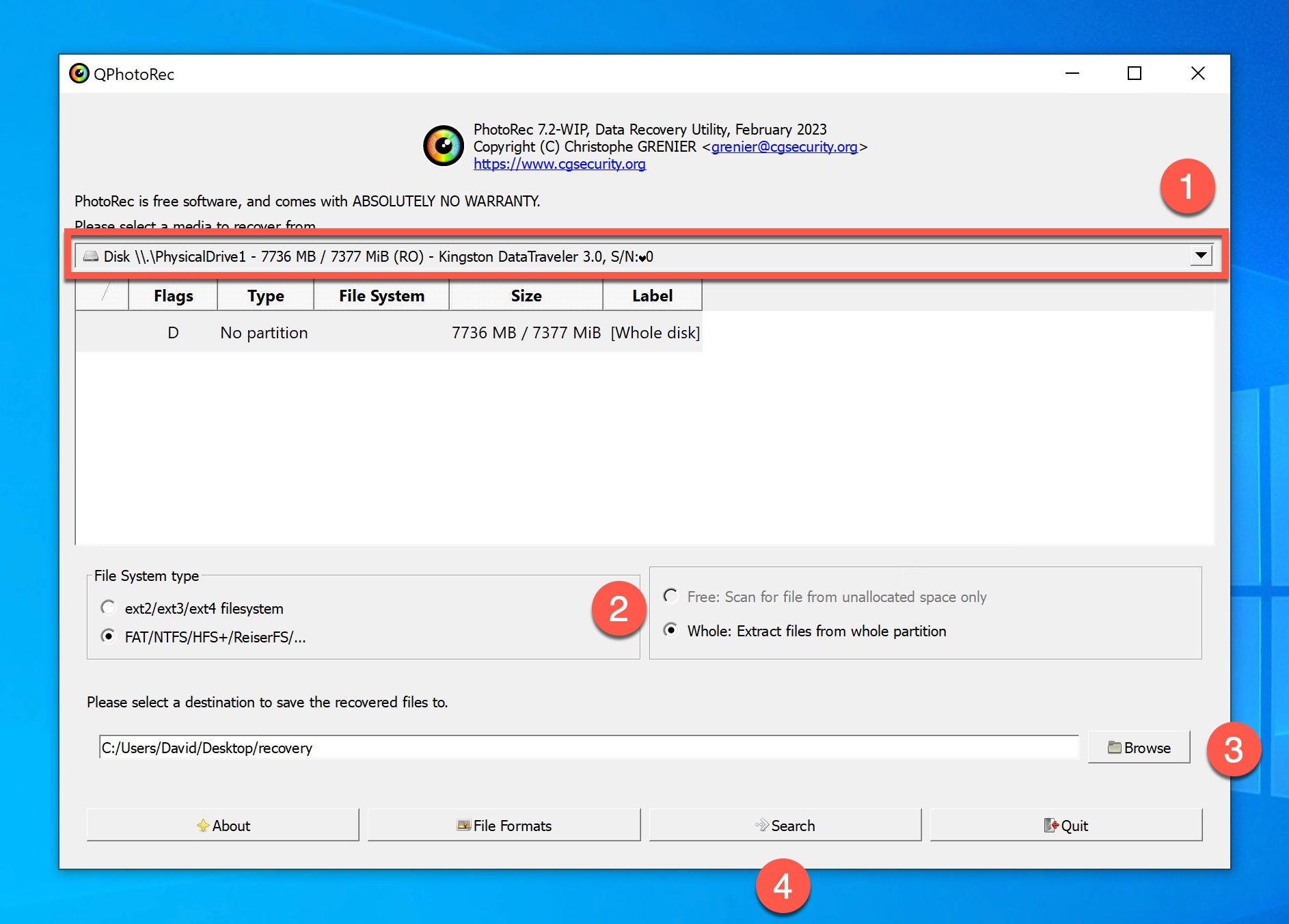

استعادة البيانات قوية يمكن استعادة البيانات حتى الأجهزة التي بها الكثير من القطاعات التالفة.
دعم لأجهزة متعددة بطاقة SD/SDHC/SDXC، قرص USB، قرص صلب، قرص SSD، كمبيوتر، إلخ.
استعادة أنواع الملفات الصور، الفيديو، الصوت والمستندات ورسائل البريد الإلكتروني، إلخ.
سهل لاستخدام فقط 3 خطوات بسيطة لإكمال الاسترداد، ودعم معاينة الملفات قبل الاسترداد.
التوافق يدعم أنظمة تشغيل Windows و Mac OS
سهل لاستخدام فقط 3 خطوات بسيطة لإكمال الاسترداد
استعادة أنواع الملفات الصور، الفيديو، الصوت والمستندات، إلخ.
دعم لأجهزة متعددة بطاقة ذاكرة، قرص USB، قرص صلب، قرص SSD، إلخ.
تجربة مجاناتجربة مجاناتجربة مجانا قد تم تنزيل مجانا 6374 مرة!روابط متعلقة :
استعادة الملفات المحذوفة باستخدام استرداد ملفات Windows: الحل الأمثل لاستعادة بياناتك
19/07/2024
عمرو : برنامج استعادة الملفات من ويندوز هو أداة مجانية من مايكروسوفت تتيح للمستخدمين استرجاع الملفات المحذوفة عن طريق الخطأ....
اختفاء الملفات من القرص الصلب الخارجي بشكل غير مفهوم؟ إليك الحل السريع للاسترجاع
10/06/2025
إسراء : لا تقلق إذا اختفت ملفاتك من القرص الصلب الخارجي! في هذا الدليل ستجد خطوات سهلة وحلول فعّالة لاستعادة...





